- 目次>
- 本商品でできること >
- プリンタから本商品にWi-Fi接続する
プリンタから本商品にWi-Fi接続する
本商品へWi-Fi接続するには、本商品のネットワーク名(SSID)や暗号化キーなどを、ご利用の子機に設定します。
ここでは、Wi-Fi対応のプリンタから、本商品へWi-Fi接続する手順について説明します。
次の方法から選択してください。
● WPSで接続する
WPSに対応したプリンタの場合は、この方法で接続することができます。
● 手動で接続する
本商品のネットワーク名(SSID)と暗号化キーをプリンタ側に手入力で設定する方法です。
設定方法は、プリンタの取扱説明書などを参照してください。
設定に必要な、本商品のWi-Fi設定の確認方法は「本商品のネットワーク名(SSID)、暗号化キーを確認する」を参照してください。
設定を行う前に
- プリンタのWi-Fi機能を有効にしてください。方法は、プリンタの取扱説明書などを参照してください。
- 暗号化モードをWPA3-SAE(AES)に変更した場合は、WPSでのWi-Fi接続ができません。手動で接続してください。
- WPS機能でWi-Fi接続する場合は、本商品の設定を確認してください。(工場出荷状態の場合は、設定は必要ありません。)
- 「ESS-IDステルス機能」を「OFF」に設定してください。
設定は、 クイック設定Webの「Wi-Fi(無線LAN)設定」-「Wi-Fi詳細設定(メッシュ/バンドステアリング)」、「Wi-Fi詳細設定(2.4GHz)」または「Wi-Fi詳細設定(5GHz)」(Wi-Fi接続する周波数帯の画面)で行います。◆補足◆
- バンドステアリング機能が有効な場合は、2.4GHz帯、5GHz帯、6GHz帯とも共通の設定内容であるため、「Wi-Fi(無線LAN)設定」-「Wi-Fi詳細設定(メッシュ/バンドステアリング)」で変更してください。
本商品は工場出荷状態でバンドステアリング機能が有効に設定されています。
- バンドステアリング機能が有効な場合は、2.4GHz帯、5GHz帯、6GHz帯とも共通の設定内容であるため、「Wi-Fi(無線LAN)設定」-「Wi-Fi詳細設定(メッシュ/バンドステアリング)」で変更してください。
- 6GHz帯に対応した子機で WPS機能を利用してWi-Fi接続する場合、クイック設定Webの「Wi-Fi(無線LAN)設定」-「Wi-Fi基本設定」で「6GHz通信機能」を「OFF」に設定してから設定するか、手動で設定してください。6GHz帯は、WPSでWi-Fi接続できません。
- 本商品と子機の距離を1~3mに近づけてWi-Fi接続してください。距離が離れすぎていると、ものや壁、扉などに阻まれて設定できない場合があります。
- 電波に影響を与える機器(コードレス電話機や電子レンジなど)から離れてWi-Fi接続してください。電波に影響を与える機器は、通信を遮断してしまう場合があります。
設定手順
◆注意◆
- プリンタ側のWi-Fi設定画面は、機種ごとに開きかたや表示内容が異なります。これらについては、ご使用のプリンタのサポート窓口へお問い合わせをお願いします。
- 1.
-
プリンタ側で、WPSを起動します。
起動方法は、プリンタの取扱説明書などを参照してください。 - 2.
- 本商品のSETボタンを長押し(約8秒)し、POWERランプが緑点滅になったら放します。
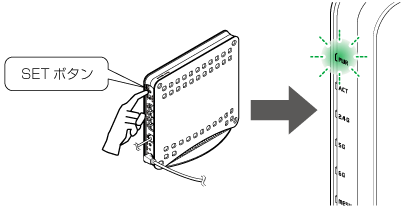
◆注意◆
POWERランプが約10秒間赤点灯した場合は、WPS設定に失敗しています。
本商品の設定を変更してから、手順1から設定し直してください。
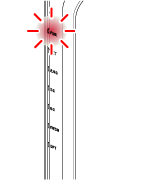
- 3.
- 本商品のPOWERランプが10秒間橙点灯したあと、緑点灯に戻ります。
- 4.
-
本商品からWi-Fi設定情報が転送され、Wi-Fi接続が完了します。
プリンタのモニタなどで、結果を確認してください。